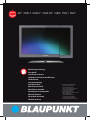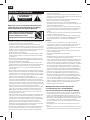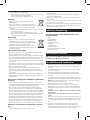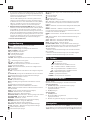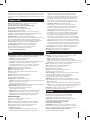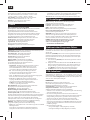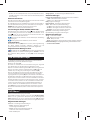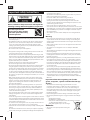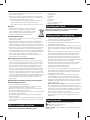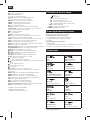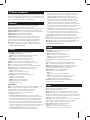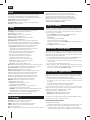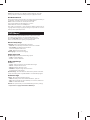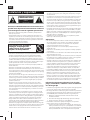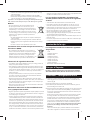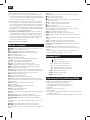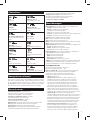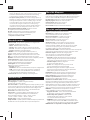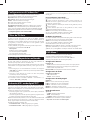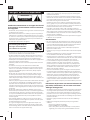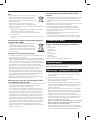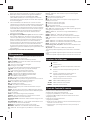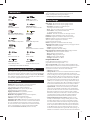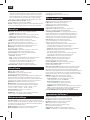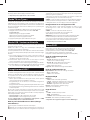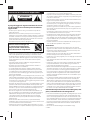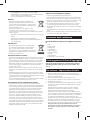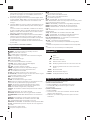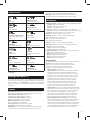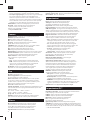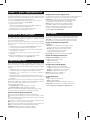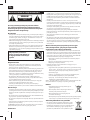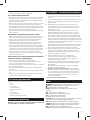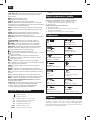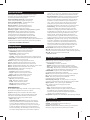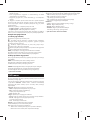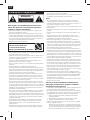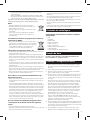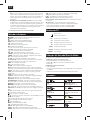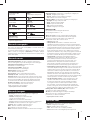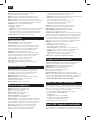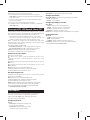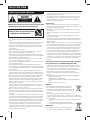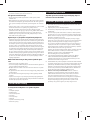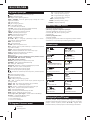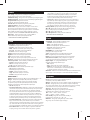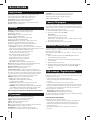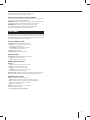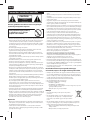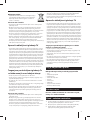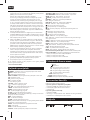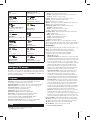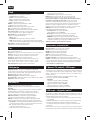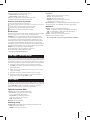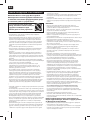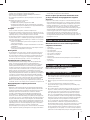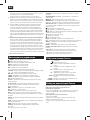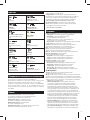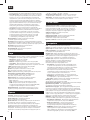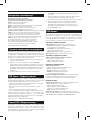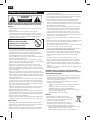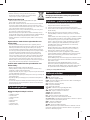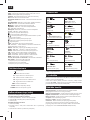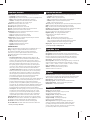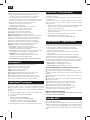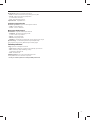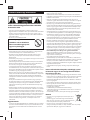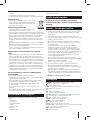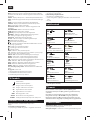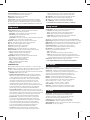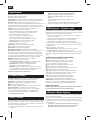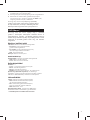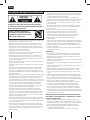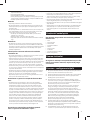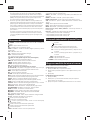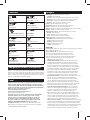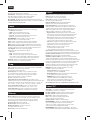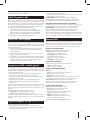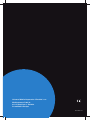Blaupunkt B50C211TCS Instrukcja obsługi
- Kategoria
- Telewizory LCD
- Typ
- Instrukcja obsługi
Strona się ładuje...
Strona się ładuje...
Strona się ładuje...
Strona się ładuje...
Strona się ładuje...
Strona się ładuje...
Strona się ładuje...
Strona się ładuje...
Strona się ładuje...
Strona się ładuje...
Strona się ładuje...
Strona się ładuje...
Strona się ładuje...
Strona się ładuje...
Strona się ładuje...
Strona się ładuje...
Strona się ładuje...
Strona się ładuje...
Strona się ładuje...
Strona się ładuje...
Strona się ładuje...
Strona się ładuje...
Strona się ładuje...
Strona się ładuje...
Strona się ładuje...
Strona się ładuje...
Strona się ładuje...
Strona się ładuje...
Strona się ładuje...
Strona się ładuje...
Strona się ładuje...

32
PL
Ważne zalecenia bezpieczeństwa
Prosimy uważnie przeczytać poniższe zalece-
nia. Przed uruchomieniem urządzenia powinni
Państwo przeczytać wszystkie zalecenia dotyczące
bezpieczeństwa i eksploatacji.
Ostrzeżenia
• Żeby zapobiec niebezpieczeństwu pożaru, porażeniu prądem elektrycz-
nym albo uszkodzeniu odbiornika telewizyjnego, nie należy go narażać
na działanie pyłu, deszczu, ani wilgoci i nie umieszczać na nim, ani w
jego pobliżu naczyń wypełnionych cieczą.
• Odbiornika telewizyjnego nie należy umieszczać w zamkniętym miejscu,
należy zapewnić, żeby otwory wentylacyjne z żadnej strony odbiornika
nie zostały niczym zasłonięte.
• Odbiornik telewizyjny i wszystkie jego części, łącznie z bateriami należy
likwidować w sposób, który nie zagraża środowisku naturalnemu. W
razie wątpliwości, co do sposobu recyklingu prosimy kontaktować się w
odpowiednią instytucją.
Żeby zapobiec powstaniu
pożaru, prosimy nie zbliżać się
do tego produktu z otwartym
ogniem.
Bezpieczeństwo
• Należy uważać, żeby odbiornik telewizyjny nie stał na przewodzie
zasilającym, ponieważ przy jego ciężarze może uszkodzić przewód
zasilający i stworzyć poważne zagrożenie.
• Obok telewizora nie kładziemy telefonów komórkowych, głośników, ani
innych urządzeń, których pole magnetyczne albo fale radiowe mogą
spowodować zakłócenia w pracy odbiornika telewizyjnego. Jeżeli
zakłócenia są widoczne, to urządzenie powodujące te zakłócenia należy
odsunąć jak najdalej od odbiornika telewizyjnego.
• Do wyłączania odbiornika należy korzystać z dwubiegunowego
wyłącznika, który jest umieszczony z boku, pod spodem albo w tylnej
części TV. Wyłącznik musi być łatwo dostępny.
• Baterie (zasilacz bateryjny albo zainstalowane baterie) nie mogą być
narażone na nadmierną temperaturę, którą może
• Zainstaluj produkt najmniej 5 cm od ściany w celu wentylacji.
• Telewizor jest przeznaczony do stosowania w klimacie umiarkowanym.
Konserwacja
• Urządzenie czyścimy miękką, suchą ściereczką. Jeżeli jego powierzchnia
jest szczególnie brudna do czyszczenia korzystamy z miękkiej ściereczki
zwilżonej w wodzie z mydłem albo w słabym roztworze płynu do mycia
naczyń.
• Do usuwania zanieczyszczeń przyklejonych do ekranu LCD/LED stosuje-
my preparat do czyszczenia szkieł okularów.
• Do czyszczenia urządzenia nie używamy alkoholu, rozpuszczalnika albo
benzyny.
• Przed użyciem chusteczki impregnowanej należy starannie przeczytać
załączoną do niej instrukcję.
OSTRZEŻENIE: jeżeli woda albo inna ciecz przedostanie się do telewizora
przez powierzchnię ekranu, może to być przyczyną awarii.
Pakowanie
• Najbezpieczniejszym sposobem transportu wyrobu jest oryginalne
pudełko/karton – prosimy zachować opakowanie na taką okoliczność.
• W przypadku serwisu gwarancyjnego, naprawy albo innego transportu,
pudełko/karton będzie potrzebny. Serwis gwarancyjny nie będzie
możliwy do przeprowadzenia, jeżeli telewizor nie zostanie właściwie
zapakowany.
• Instrukcja montażu telewizora na ścianie. Jeśli nie jesteś w stanie
połączyć śrubami telewizora z dostarczonym elementem montażowym
do montażu TV na ścianie, sugerujemy, aby zabezpieczyć produkt śrubą
z uchem oraz specjalną plombą.
Za każdym razem upewnij się że dzieci nie mają możliwości wieszania
się, wspinania oraz poruszania powieszonym TV.
Poluzowany uchwyt może być przyczyną poważnych urazów dla
Ciebie i Twoich dzieci. Plomba bezpieczeństwa powinna znajdować się
pomiędzy TV a ścianą.
• Oprogramowanie telewizora i menu OSD mogą ulec zmianie bez
powiadomienia
• Aby korzystać z odbiornika modelu jak komputer PC/Laptop monitor
będzie musiał być podłączony poprzez wejście VGA, nie mogą być
stosowane jako PC / Laptop poprzez wejście HDMI. Wejście HDMI
służy do wyświetlenia zawartości cyfrowej z kompatybilnych urządzeń
zewnętrznych.
Ważne informacje dotyczące korzystania z gier
video, komputerów, specjalnych napisów albo
wyświetlania nieruchomych obrazów.
• Nadmierne korzystanie z materiałów z nieruchomymi obrazami może
spowodować trwały cień na ekranie LCD. Ten obraz będzie widoczny w
tle w trakcie odbierania zwykłych programów, jako nieruchomy, stacjo-
narny symbol. Ten typ nieodwracalnego uszkodzenia ekranu LCD/LED
można zminimalizować podejmując następujące kroki:
1. Zmniejszając ustawioną jasność/kontrast na minimalny akcepto-
walny poziom,
2. Skracając czas wyświetlania nieruchomego obrazu,
3. Wyłączając nieużywany telewizor.
• Przykłady obrazów, na które trzeba zwrócić uwagę (to nie jest
wyczerpująca lista), to m.in.:
» logo kanałów TV, na przykład: wyświetlane logo kanałów komercyj-
nych z cenami – najczęściej są jasne i nieruchome; ruchome i mniej
kontrastowe gra ki raczej nie powodują starzenia się ekranu;
» wyświetlany zegar;
» teletext: - nie oglądajmy stacjonarnej strony przez dłuższy czas;
» menu TV/DVD, na przykład: spisy treści dysków DVD;
» tryb pauzy - nie zostawiajmy na dłużej TV w trybie pauzy, na
przykład przy oglądaniu DVD albo video.
Ważne – jeżeli już dojdzie do powstania cienia na obrazie/wypalenia ekra-
nu, to już nie zniknie i nie podlega to naprawie gwarancyjnej.
Baterie
» Przy wkładaniu baterii należy przestrzegać ich
poprawnej polaryzacji.
» Nie korzystamy razem z różnych typów baterii i nie
mieszamy nowych baterii ze starymi.
» Baterie likwidujemy w sposób przyjazny dla
środowiska naturalnego.
» W różnych krajach sposób likwidacji baterii podlega różnym przepi-
som. Prosimy to sprawdzić we właściwym organie administracji.
Jak należy likwidować ten produkt?
• Nie wyrzucać zużytych urządzeń elektrycznych i elekt-
ronicznych, baterii i akumulatorów razem z odpadami
komunalnymi, ze względu na obecność niebezpiecznych
dla środowiska substancji.Tego typu odpady należy
przekazać do punktu zbiórki w celu poddania recyklin-
Cd
UWAGA!
RYZYKO PORAŻENIA PRĄDEM
OTWIERAĆ

33
gowi. Informacja o punktach zbiórki dostępna jest u lokalnych władz
samorządowych lub w placówkach handlowych.
3D – zalecenia bezpieczeństwa
• Oglądanie telewizji 3D i granie w gry wideo 3D z użyciem okularów 3D
przez dłuższy czas może spowodować senność, bóle głowy, zmęczenie
i dyskomfort widzenia. Jeśli odczuwasz, któryś z powyższych objawów,
przerwij oglądanie TV i odpocznij.
• Kobiety w ciąży, osoby starsze, osoby, które mają problemy z sercem oraz
cierpiące na częste zasłabnięcia nie powinny oglądać obrazów 3D.
• Podczas oglądania TV 3D możliwe są emocjonalne reakcje na obrazy, w
tym gestykulacja. Zalecane jest zapewnienie odpowiedniej przestrzeni i
usunięcie przedmiotów, które łatwo ulegają zniszczeniu.
• Dzieci poniżej 5 roku życia nie powinny oglądać TV 3D. Ich zmysł wzroku
dopiero rozwija się.
Ostrzeżenie przed efektami migotania światła
• Niektóre osoby oglądające TV 3D lub grające w gry wideo 3D, mogą
doznać ataku epilepsji lub innych nietypowych symptomów z powodu
migającego obrazu. Osoby, które miały w przeszłości ataki epilepsji,
powinny skonsultować z lekarzem czy mogę oglądać TV 3D.
• W związku ze specy cznymi warunkami w czasie oglądania obrazu
3D, mogę pojawić się nietypowe objawy, które nie miały wcześniej
miejsca. Jeśli odczuwasz, któryś z nich natychmiast przerwij oglądanie
TV i skontaktuje się z lekarzem: zawroty głowy, uczucie pustki w głowie,
zniekształcone lub rozmazane widzenie, wrażenie rozbieganego widze-
nia, tiki i skurcze twarzy, konwulsje, utrata świadomości, dezorientacja,
zagubienie, zaburzenia sensoryczne, mdłości. Dzieci i młodzież są
bardziej wrażliwe na stymulację przez światło dlatego rodzice powinni
nadzorować oglądanie TV 3D.
Zalecenia mające na celu zminimalizowanie efektów
migotania światła i ryzyka epilepsji
• Podczas oglądania TV 3D należy często robić przerwy.
• Osoby, u których występuje różnica pomiędzy widzeniem na lewe i
prawo oko, powinny najpierw skorygować tę różnicę.
• Obraz 3D powinien znajdować się na tym samym poziomie co wzrok. Nie
wolno siedzieć zbyt blisko TV.
• Nie należy oglądać TV 3D w przypadku zmęczenia i przez zbyt długi
okres czasu.
• Nie wolno używać okularów 3D do innych celów niż oglądanie obrazów
3D.
• Osoby, które po obejrzeniu TV 3D odczuwają dezorientację, powinny
odczekać kilka chwil przed wstaniem z miejsca.
Co zawiera opakowanie
Podaż tego telewizora obejmuje następujące części:
• 1x TV
• 1 x pilot
• 2 x bateria AAA
• 1 x Instrukcja obsługi
• 1 x podstawa telewizora
• 1x krk
• 1 x Przewód RF
• 1 x pakiet instalacyjny
• 3D okulary (Dla wybranych modeli)
Mocowanie podstawy
Należy postępować zgodnie z instrukcjami aby zainstalować
stojak, znajduje się w torebce z akcesoriami
Zaczynamy – ustawienia początkowe
1. Za pośrednictwem dostarczonego przewodu RF podłączamy TV do
gniazda antenowego TV . Przewód zasilający włączamy do gniazdka
sieciowego.
2. Telewizor włączmy wyłącznikiem głównym umieszczonym na boku TV.
3. Dostarczone baterie wkładamy do pilota i włączamy TV naciskając
przycisk Standby.
4. Przywita Was ekran powitalny. Gdyby się nie pojawił, prosimy
nacisnąć [MENU] na pilocie zdalnego sterowania, potem 8-8-8-8 i
menu wyświetli się. Naciskając OK na pilocie zdalnego sterowania
rozpoczynamy strojenie.
W ramach naszego stałego rozwoju zmniejszenia zużycia energii,
dodaliśmy dodatkową funkcję do tej telewizji o nazwie “ Ecohome “(
widać to po raz pierwszy podczas instalacji ). Pobór mocy przy użyciu
Ecohome funkcje jest około 15 % niższy niż w niektórych innych trybów.
Jasność obrazu jest zredukowana przy użyciu Ecohome funkcji. Jeśli ta
funkcja nie jest odpowiednie dla środowiska przeglądania można wybrać
inne tryby w razie potrzeby. (Należy pamiętać,tryb “ Professional” jest dla
optymalnego ustawienia obrazu domyślnie, jednak pobór mocy to około
15% wyższy niż w trybie “ Ecohome “)
Wybierz kraj, język i typ wyświetlacza (Środowisko). W celu ustawienia
znalezionych kanałów zgodnie z preferencjami operatora telewizji
kablowej należy przełączyć LCN* na ON (dotyczy tylko DVB-C)
5. Następnym krokiem jest wybór typu nadawania cyfrowego. Można
wybrać pomiędzy DVB-T, DVB-C i DVB-S. Analogowa część jest
przeszukiwana automatycznie, ponieważ większość sieci kablowych
zawiera kilka sygnałów analogowych.
6. Połączenie (DVB-C): Jeśli łączysz się za pośrednictwem
szerokopasmowej sieci kablowej, wybierz DVB-C połączenie.
Jeśli to możliwe, zachowaj wszystkie ustawienia. Aby rozpocząć
przeszukiwanie kanałów naciśnij OK
Jeśli wyszukiwanie kanałów nie powiodło się, skontaktuj się z dostawcą
dla transmisji ważny „Network ID“. Powtórz wyszukiwanie kanałów.
Naciśnij [MENU]
Wybierz „Automatyczne wyszukiwanie“ i wpisz ID sieci. Rozpocznij
wyszukiwanie przez naciśnięcie [OK].
7. Opcjonalne ustawienia kanałów DVB-S2*: w menu ustawień
kanałów należy wybrać „cyfrowe" a następnie "Satelita". Po wybraniu
operatora satelitarnego do systemu telewizora zostaną pobrane
ustawienia kanału. Import trwa ok. 10 sekund. Ustawienia należy
potwierdzić przyciskiem [OK] na pilocie zdalnego sterowania –
rozpocznie się skanowanie…
* - tylko dla modeli z DVB-S odbiornikiem
Pilot
STANDBY – Przełączenie TV do trybu gotowości i odwrotnie
MUTE – wyciszenie dźwięku i skasowanie wyciszenia
DTV – Przełączanie do cyfrowego źródła
RADIO – Przełączanie się pomiędzy TV i radiem w trybie
cyfrowym
USB – Przełączenie na źródło USB
AT V– Przełączenie na analogowe źródło TV
DVD
1
– Przełączenie na źródło DVD
0 – 9 bezpośredni wybór kanału TV.
TV GUIDE – Otwiera siedmiodniowy program TV, (tryb cyfrowy).
– Powrót do wcześniej oglądanych kanałów
VOL ▲/▼– Zwiększenie/zmniejszenie poziomu siły głosu
S MODE- Wybieramy z następujących opcji trybów dźwięku
P MODE- Wybieramy z następujących opcji trybów obrazu
FAV – Wyświetlenie menu ulubionych pozycji
CH ▲/▼ – Zwiększanie albo zmniejszanie numeru oglądanego

34
PL
kanału
(▲/▼/◄/►/ OK ) – Umożliwia przechodzenie prze on-screen
menu i zmianę ustawień systemowych zgodnie z Waszymi
preferencjami
MENU – Wyświetlenie OSD menu
EXIT – Wyjście ze wszystkich menu
SOURCE – Wyświetlenie menu wejście/źródło
INFO – Naciskamy raz dla uzyskania informacji o aktualnym/
następnym kanale. Naciskamy dwa razy dla uzyskania informacji
programowej o aktualnym programie
ASPECT – Przełączanie pomiędzy różnymi formatami obrazu
SLEEP – Kolejno naciskając przechodzimy opcje układu czaso-
wego
AUDIO – Zmiana języka dźwięku, (jeżeli jest dostępna)
SUBTITLE – Włącz/Wyłącz dialog w dolnej części ekranu
TEXT – Tryb Teletext - Uruchomienie teletextu
TEXT HOLD - Tryb Teletext - Zatrzymanie aktualnie wyświetlanej
strony
TEXT DVD ZOOM - Tryb teletextu - tryb DVD - Zbliżenie
DISPLAY – Wyłączenie ekranu podczas słuchania radia
DVD MENU
1
– tryb DVD - Wyświetlanie menu dysku DVD
Rec
2
– PVR mode - Nagrywanie tego, co jest w telewizji
DVD SETUP
1
– tryb DVD - Wyświetlanie ustawień menu DVD
Rec List
2
– PVR mode - Otwiera nagrany wcześniej zapis.
– Ponowne włączenie aktualnego katalogu
– Przejście w przód do kolejnego katalogur
/
1
– Zatrzymanie odtwarzania. / Wysunięcie dysku - naciśnij
przycisk na 4 sekundy
– Odtwarzanie w trybie szybkiego przewijania wstec.
– Odtwarzanie w trybie szybkiego przewijania w przód.
– Odtwarzanie/pauza
GOTO
1
– tryb DVD – Przejście do konkretnego rozdziału.
A-B
1
– tryb DVD – Naciskamy raz, żeby ustawić punkt, naciskamy
drugi raz, żeby wrócić do punktu
ANGLE
1
– tryb DVD - Wybór innego kąta DVD, (jeżeli jest
dostępny)
REPEAT – tryb DVD
1
- tryb USB - Odtwarzanie powtarzane
REVEAL – Tryb Teletext* – Wyświetlanie albo ukrywanie tekstu
SIZE – Tryb teletextu - Zmiana wielkości wyświetlacza w trybie
Teletext
TITLE
1
– tryb DVD - Wyświetlanie menu DVD Tryb Teletext*
D. DIS
1
– tryb DVD - Wyświetlanie aktualnej informacji o dysku
INDEX – Tryb Teletext – Wyświetlanie strony indeksoweju
Czerwony Zielony Żółty Niebieski przycisk- Dodatkowa
telegazeta i funkcje OSD
3D przycisk
3
- Przełączanie pomiędzy ustawieniami typu 3D
1 - Funkcje dostępne tylko dla TV z odtwarzaczem DVD
2 - Funkcje dostępne tylko dla TV bez odtwarzacza PVR
3 - Funkcje są dostępne tylko dla telewizorów 3D.
Przyciski na telewizorze
Wysunięcie dysku *
Odtwarzanie/Pauza *
Vol+ Zwiększenie siły głosu imenu w prawo
Vol- Zmniejszenie siły głosu imenu w lewo
CH+ Program/Kanał i menu do góry
CH- Program/Kanał i menu w dół
MENU Wyświetlenie Menu / OSD
SOURCE Pokaż początkowe menu główne
STANDBY Tryb gotowości włączony/wyłączony
Wybór trybu wejście / źródło
Przełączanie pomiędzy różnymi wejściami / podłączeniami.
a) Wykorzystanie przycisków na pilocie zdalnego sterowania.
8. Naciskamy [SOURCE/ AV] – pojawi się źródłowe menu.
9. Naciskając [
▼] albo [▼] wybieramy odpowiednie wejście.
10. Naciskamy [OK].
b) Wykorzystanie przycisków w telewizorze.
1. Naciskamy [SOURCE].
2. Przesuwamy w górę/w dół za pomocą przycisków CH+/ CH- na
odpowiednie wejście/źródło.
3. Naciskając Vol+ zmieniamy wejście/źródło na wybrane.
Podłączenia
USB
Port USB
HDMI 1, 2*, 3*, 4* in
Wejście HDMI 1, 2*, 3*, 4*
VGA(PC) *
Wejście VGA-PC
VGA (PC) Audio In *
PC wejście audio 3,5 mm
L
R
WR
Y
R/L - Video & YPbPr audio In *
Komponent audio Wejście
Video (CVBS) *
Wejście Video
R
G
B
Mini YPbPr *
Mini Wejście składowych HD
YPbPr *
Wejście składowych HD
SCART *
Wejście SCART
CI Card IN
Zwykłe połączenie modułu
wejściowego
RF In
Wejście antenowe
Sat In *
wejście anteny satelitarnej
COAX Audio Out *
Cyfrowe wyjście koncentryczne
HEADPHONES
wyjście słuchawkowe 3,5 mm
* - Dla wybranych modeli
TV menu
Do menu wchodzimy naciskając przycisk [MENU] na pilocie. Do menu
wchodzimy naciskając [OK]. Jeżeli chcemy zmienić jakiekolwiek
wcześniejsze ustawienie, korzystamy z przycisków ▲/▼/◄/► strzałek.
Każde ustawienie zatwierdzamy przyciskiem [OK]. Menu możemy opuścić
w każdej chwili, naciskając przycisk [EXIT].

35
Menu kanałów
Automatyczne wyszukiwnie - Umożliwia Wam dostrojenie
wszystkich cyfrowych kanałów telewizyjnych, cyfrowych
stacji radiowych i kanałów analogowych.
Ręczne wyszukiwnie analogowe - Umożliwia Wam
ręczne dostrojenie Waszego sygnału analogowego
Ręczne wyszukiwnie DVB–T - Umożliwia Wam ręczne
dostrojenie Waszego sygnału cyfrowego
Edycja programów - Umożliwia Wam kasowanie,
przeskakiwanie i dodawanie ulubionych kanałów
Lista - Wyświetla Wasze uwagi do programu.
Informacje o sygnale
- Informacje o wytrzymałości sygnału.
Informacja CI - Usługa oglądania płatnych programów
wymaga, aby do TV była wprowadzona karta „smartcard“.
Jeżeli przystępujecie do usługi płatnych programów, to
udostępniający dostarczy Wam “CAM” i “smartcard”. CAM
wkładamy do złącza COMMON INTERFACE PORT (CI Card In).
Instalator Dish *- to menu jest dostępne tylko przy wyborze DVB-S2. W
ustawieniach można wybrać rodzaj satelity, transponder, typ LNB itp.
* - tylko dla modeli z DVB-S odbiornikiem
Menu obrazu
Ustawienia obrazu - możemy wybierać pomiędzy
następującymi, dokonanymi wcześniej ustawieniami
Standardowy - Wybrane wcześniej ustawienie
Dynamiczny - Ustawienie zalecane przy
szybko zmieniającym się obrazie
Łagodny - Ustawienie daje łagodniejsze kolory i mniejszą jasność
Personalny - Umożliwia Wam ręczną zmianę wszystkich ustawień
Ecohome - Zużywa 15% mniej energii.
Kontrast - Ustawia równowagę między czernią a bielą
Jasność - Zwiększenie albo zmniejszenie jasności obrazu
Kolor - Zwiększenie intensywności barw od czerni do bieli
Odcień - Umożliwia Wam podkreślanie albo osłabianie odcieni obrazu
Ostrość - Zwiększenie albo zmniejszenie ostrości obrazu
Temperatura koloru - wybieramy z następujących,
dokonanych wcześniej ustawień
Normalna - Wybrane wcześniej ustawienie
Ciepła - Podkreślony czerwony kolor w obrazie
Zimna - Podkreślony niebieski kolor w obrazie
Redukcja szumu -wybieramy z następujących,
dokonanych wcześniej ustawień
Wył - Wyłączenie zmniejszania szumów
Niski - Minimalne ustawienie systemu
Średni - Średnie ustawienie systemu
Wysoki - Maksymalne ustawienie systemu
Standartowy - Ustawienie wstępne
3D kon guracja *
W celu uzyskania najlepszego efektu 3D , należy oglądać transmisję
pod kątem nie większym niż 10 stopni od osi ekranu.
Typ 3D - Niekiedy podczas połączenia 3D obraz może być
niewłaściwie wyświetlony, w tym przypadku należy z poniżej
tabeli wybrać odpowiednie ustawienia. Ustawienia można
również zmieniać naciskając przycisk 3D na pilocie.
Wyłącz - Wyłącz 3D
Jeden koło drugi.. 3D Format - 3D Format” jest zazwyczaj
używany przez nadawców w transmisji 3D, zasada działania
polega na dzieleniu rozdzielczości obrazu w pionie na pół i
jego przechowywaniu dla prawego i lewego oka .Technologia
pozwala na efektywne wyświetlanie obrazu w rozdzielczości
960x1080 dla każdego oka umożliwiając nadawcom transmisję
treści 3D w niższej przepustowości w porównaniu z dyskiem
Blu-ray. Typowe obsługiwane rozdzielczości telewizji 3D są
ograniczone do 720p i 1080i . Użytkownicy mogą ręcznie wybrać
właściwy format 3D aby wyświetlać materiał 3D na telewizorze.
Góra dół 3D Format - 3D Format “ jest alternatywą dla transmisji
3D która jest bardzo podobna do transmisji typu” jeden obok
drugiego” z tym wyjątkiem że rozdzielczość obrazu jest dzielona
w poziomie a nie w pionie. Główna dostępna rozdzielczość to
720 p , system „góra-dół” oferuje 1280 pixeli poziomo. Wyższa
liczba pixeli jest ogólnie uznawana za bardziej korzystną dla
wyświetlania obrazów w ruchu takich jak np. programy sportowe.
Frame Packing - Ten format zachowuje obrazy dla lewego i
prawego oka w każdej ramce tak aby zachować oryginalną
rozdzielczości dla najlepszych obrazów 3D. Większość ,ale nie
wszystkie lmy na dysku bluray 3D i gry na PS3 są produkowane
z wykorzystaniem tej technologii w rozdzielczości 720p . Inną
kwestią jest fakt , że wszystkie telewizory 3D powinny móc
automatycznie wykryć sygnał 3D nadawany w formacie „Frame
Packing” i wyświetlić go samoczynnie bez udziału użytkownika.
Linia po Lini - Sygnał dla lewego i prawego oka jest przeplatany
na przemian . Rozdzielczość lewej migawki jest zmniejszana
o połowę i umieszczana w nieparzystej linii strumienia video.
Odpowiednio rozdzielczość prawej migawki jest zmniejszana
o połowę i umieszczana w parzystej linii strumienia video. Tak
zsumowany strumień video ma rozdzielczość 1920x1080.
Zmiana 3D L/R- zmiana kolejności wyświetlania obrazu
2D to 3D- zmiana obrazu z 2D na 3D . Proszę zwrócić uwagę ,że jeśli
zawartość jest zmieniana przez telewizor to efekt może być ograniczony.
3D to 2D - Zmienia obraz 3D na standardowy 2D .
* - tylko dla modeli 3D
Ustawienia dźwięku
Pro l - Możemy wybierać spomiędzy następujących,
dokonanych wcześniej ustawień
Standardowy - Ustawienie początkowe
Muzyka - Zwiększa poziom muzyki w stosunku do mowy
Kino - Udostępnia żywszy i pełniejszy dźwięk podczas lmów
Personalny - Dopasowuje się do Państwa osobistych preferencji
Sport - Poprawia jakość dźwięku przy imprezach sportowych
PODPOWIEDŹ: tony wysokie i niskie można ustawiać tylko
przy wybranym trybie dźwiękowym „Użytkownik“.
Wysoki - Służy do ustawienia poziomu tonów wysokich w dźwięku
Bas - Służy do ustawienia poziomu tonów niskich w dźwięku
Balans - Służy do wyrównania poziomu dźwięku
pomiędzy lewymi a prawymi głośnikami
Automatyczny poziom gło. - Po przełączeniu na “on” siła głosu
pozostanie na jednakowym poziomie bez względu na wejście/źródło
Wyjście cyfrowe - Jest to cyfrowe wyjście COAX Audio,
które ustawiamy zgodnie z następującymi opcjami:
Wył - Wyłączone
Auto - Automatycznie dobiera najlepsze ustawienia
PCM - Tę możliwość wybieramy, jeżeli jesteśmy podłączeni
do urządzenia Stereo Hi- przez przewód koncentryczny
(kodowana modulacja impulsowa (PCM) z wykorzystaniem
cyfrowej postaci sygnału analogowego)
Przełącznik - Zwiększenie albo zmniejszenie siły kompletnego dźwięku
Menu czasu
Zegar - ustawienie daty i czasu
Czas Wył - Umożliwia Wam ustawienie konkretnego
czasu wyłączenie Waszego TV
Czas Wł - Umożliwia Wam ustawienie konkretnego czasu włączenie
Waszego TV, przy czym zostanie wyświetlony kanał, źródło

36
PL
sygnału i siła dźwięku. Ta funkcja może się włączać ponownie
każdego następnego dnia albo tylko w wybranym dniu.
Strefa czasowa- Służy do zmiany aktualnej strefy czasowej
Czasomierz uśpienia - Umożliwia Wam ustawienie wyłączenia
po upływie pewnego czasu tak, żeby telewizor sam wyłączył się
po upływie określonego czasu. Wyłączenie -> 10min -> 20min ->
30min -> 60min -> 90min -> 120min -> 180min -> 240min
Auto uśpienie - Wyłącza i włącza funkcję
Timer OSD - Czas wyświetlania OSD menu
Menu blokada
Blokada systemowa - Umożliwia Wam zamykanie i otwieranie
menu. Będziecie poproszeni o wprowadzenie 4 cyfrowego hasła,
wpisywanie hasła kończymy, naciskając przycisk ◄. Do kasowania
korzystamy z przycisku ►. Wstępnie ustawionym hasłem jest 0000.
Ustaw hasło - Zmień domyślne hasło.
Blokuj Program - Zablokować określone kanały telewizyjne.
Blokada dla dzieci - Blokowanie kanałów telewizyjnych
oparte na ograniczeń wiekowych.
Blokada przycisków - Zablokowanie przycisków TV.
Menu kom guracja
Język OSD - Umożliwia Wam zmianę języka menu
Język teletekstu - Umożliwia Wam zmianę języka teletekstu
Język dźwięku - Umożliwia Wam zmianę języka dźwięku
Język podtekstów - Umożliwia Wam zmianę języka podtekstów
Pomoc dla niesłyszących dosłyszący - Jeśli sygnał zapewnia
wsparcie dla niesłyszących, po naciśnięciu „Subtitle“ będą
wyświetlane napisy. W przypadku ustawienia dla niesłyszących na
wł. i przełączając się na kanał ze wsparciem dla niesłyszących, napisy
dla osób niedosłyszących zostaną włączone automatycznie
System plikowy PVR - Umożliwia zarządzanie systemem
plików z podłączonych urządzeń USB.
Pomiar stron - Format obrazu może się zmieniać zależnie od kanału/
nadajnika. Istnieje dużo różnych możliwości zaspokojenia Waszych potrzeb.
Automat - Automatycznie dobierany jest najlepszy format obrazu.
Taki, że obraz jest we właściwym położeniu. Mogą jedynie wystąpić
czarne pasy w górnej/dolnej części ekranu i/albo po jego bokach.
4:3 - Format 4:3 jest wyświetlany w pierwotnej wielkości. Do
wypełnienia ekranu 16:9 niezbędne są boczne pasy.
16:9 - Format ekranu z sygnałem regularnym 16:9,
Obraz 4:3 zostanie rozciągnięty wyłącz cały ekran
Powiększenie 1/2 - Obraz ma poprawne proporcje,
ale zbliżamy go, żeby wypełnił cały ekran
Pełny obraz - Rozciąga obraz do pełnego ekranu
Ekran niebieski - Jeżeli na wejściu nie ma żadnego sygnału, to
kolor tła zmienia się pomiędzy jasnoniebieskim i ciemnoniebieskim
kolorem (do dyspozycji tylko w niektórych źródłach).
Pierwsza instalacja - Stars the rst time instalation setup.
Ustawienia fabryczne - kasuje menu do poziomu ustawień fabrycznych.
Aktualizacja oprogramowania (USB) - Od czasu do czasu
możemy pobrać nowe oprogramowanie rmowe w celu
poprawienia funkcjonowania telewizora (można je pobrać).
To menu umożliwi Wam zainstalowanie w telewizorze nowego
oprogramowania/ rmware.Więcej szczegółów o sposobie pobierania
zostanie udostępnione razem z tym oprogramowaniem.
Po udanej aktualizacji oprogramowania przed ponownym
uruchomieniem TV usuń pamięć USB z telewizji.
HDMI CEC - umożliwia obsługę urządzeń podłączonych
prze złącze HDMI pilotem zdalnego sterowania.
Auto Power - automatyczne włączanie / wyłączanie
urządzeń podłączonych przez złącze HDMI CEC
Device menu - zarządzanie menu urządzenia
za pomocą pilota do telewizora.
HDMI ARC - umożliwia przesyłanie sygnału audio z transmisji
naziemnej / przez HDMI do odbiornika AV bez użycia dodatkowgo
kabla audio. Funkcja ta jest dostępna tylko w złączu (wyjście) HDMI 2.
Podłączone urządzenie musi być zgodne z HDMI CEC
Ustawienia PC *
Auto. Pozycja - Umożliwia automatyczne skon gurowanie
telewizora do użycia go, jako monitor komputerowy
Poz. pozioma - Zmiana poziomego położenia obrazu
Poz. poniowa - Zmiana pionowego położenia obrazu
Rozmiar - Wzrost wielkości obrazu
Faza - Służy do ustawienia opóźnienia fazy w
celu zmniejszenia szumów obrazu
Odnowienie pozycji - Powrót do ustawień początkowych
PODPOWIEDŹ: jeżeli komputer jest przez pewien czas nieaktywny,
to telewizor przełącza się do stanu „oczekiwania“, (ekran
wyłącza się w celu oszczędności energii). W celu ponownego
uruchomienia go, naciskamy przycisk „stanby”.
* - tylko dla modeli z wyjściem VGA
Siedmiodniowy program tv
Program TV jest dostępny w cyfrowym trybie TV. Udostępnia informacje
o przyszłych programach (tam, gdzie jest to obsługiwane przez kanał
freeview). Można obejrzeć początki i końce wszystkich programów na
wszystkich kanałach na kolejne 7 dni, wprowadzić uwagi i zaplanować ich
nagrywanie.
1. Naciskamy [TV GUIDE]. Pojawi się program TV na kolejne 7 dni
2. W menu poruszamy się za pomocą▼▲◄►
Teraz można:
Ustawić przypomnienie naciskając GREEN (ZIELONY)
Program z poprzedniego dnia można obejrzeć naciskając YELLOW
(ŻÓŁTY)
Program z następnego dnia obejrzeć naciskając BLUE (NIEBIESKI)
3. Naciskając [EXIT] kończymy pracę z 7-dniowym programem TV
Tryb USB / odtwarzacz mediów
Tryb USB umożliwia odtwarzanie treści różnych typów, które są zapisane w
Waszej pamięci USB. Prosimy przejść do strony ze specy kacją techniczną w
sprawie kompatybilności typowych plików. Po przełączeniu na źródło USB
na ekranie pojawia się powyższe menu. Treść zostaje podzielona na Foto,
Muzykę, Film i Text, zależnie od typu pliku.
1. W menu można się poruszać za pomocą przycisków
strzałek▲/▼/◄/►. Dla potwierdzenia pozycji, którą chcecie
odtwarzać/wyświetlić, naciskamy przycisk [OK].
2. Wybieramy odpowiedni napęd. (Jeżeli Wasz napęd ma 1 miejsce, to
będziecie oglądać tylko 1 pozycję)
3. teraz możecie otworzyć pozycję. Naciskamy OK, żeby ją wyświetlić.
4. Podczas oglądania sterujemy pozycją za pomocą albo naciskamy ( i ) i
korzystamy z przycisków ▲/▼/◄/► i (OK)
Nagrywanie USB - Tryb cyfrowy*
Do telewizora jest wbudowane urządzenie nagrywające USB. Ta funkcja
jest dostępna w trybie Digital, kiedy jest użytkowana w połączeniu z
kompatybilnym urządzeniem pamięciowym USB albo z twardym dyskiem
USB. Zalety są następujące:
• Zatrzymujemy odbiór programu TV a potem odtwarzamy, szybko
przesuwamy do przodu i przewijamy (na działającym TV)

37
• Jeden przycisk do nagrywania, którym decydujemy, czy chcemy nagrać
aktualny program
• Łatwo programowane nagrywanie z siedmiodniowego TV Guide
(przewodnika po programach TV)
• Nagrywamy program TV a potem odtwarzamy go na komputerze/
laptopie
Ze względu na charakter wyrobu trzeba zastosować szybkie urządzenie
pamięciowe USB (ponieważ TV odczytuje i zapisuje w tym urządzeniu w
czasie rzeczywistym i niektóre urządzenia pamięciowe mogą się okazać
nieodpowiednie)
Minimalna specy kacja – urządzenie pamięciowe USB
Prędkość odczytu - 20 MB/s (Megabajtów na sekundę)
Prędkość zapisu - 6 MB/s (Megabajtów na sekundę)
Jeżeli chcecie stosować przenośny twardy dysk USB większy, niż 32GB, to
trzeba się udać do sekcji FAQ w końcowej części tej instrukcji użytkownika.
Zatrzymanie programu TV
(w czasie jego trwania)
Zatrzymanie programu TV jest bardzo proste.
- Naciskamy przycisk play/pause, telewizja zostanie zatrzymana,
a program będzie nagrywany. Żeby przywrócić oglądanie programu
naciskamy ponownie play/pause.
- Naciskamy szybkie przesuwanie w przód, żeby przejść dalej z
nagrywaniem (t.j. pominąć część programu)
- Naciskamy szybkie przewijanie, żeby wrócić z powrotem do nagrywania
(tj. jeżeli za szybko przeszliście zbyt daleko).
RADA: jeżeli przełączycie TV w tryb gotowości albo zmienicie kanał, to
kasowana jest pamięć Time Shift, (przesunięcia w czasie). Żeby ponownie
włączyć przesunięcie w czasie, trzeba nacisnąć przycisk play/pause .
Jeden przycisk do nagrywania
Chcąc nagrywać aktualny kanał, który oglądamy, wykonujemy to naciskając
przycisk[REC].
RADA: telewizor zawiera jeden TV tuner, i dlatego można
nagrywać tylko ten kanał, który oglądacie albo nagrywać
ten kanał, w którym telewizor jest w trybie gotowości.
UWAGA: funkcja nagrywania USB jest dostępna tylko w trybie TV Digital.
Ze względu na prawa autorskie i nielegalne kopiowanie/nagrywanie
nie można nagrywać na/z innego źródła wejściowego/wyjściowego.
* - tylko dla modeli z PVR
DVD menu
Do menu wchodzimy naciskając przycisk [D. SETUP] na pilocie. Do menu
wchodzimy naciskając [OK].
Jeżeli chcemy zmienić jakiekolwiek wcześniejsze ustawienie, korzystamy
z przycisków ▲/▼/◄/► strzałek. Każde ustawienie zatwierdzamy
przyciskiem [OK] Menu możemy opuścić w każdej chwili, naciskając
przycisk [EXIT].
TV System - Wybieramy z następujących możliwości
NTSC - Zwykłe dyski z Ameryki Północnej, Japonii, itp.
PAL - Standard dla dysków z Anglii/Europy,
większej części Azji, Australii, itp.
Auto -Dla NTSC i PAL
TV Type - Wybieramy z następujących możliwości
4:3 PS - Tradycyjny format obrazu, często stosowany w starych lmach
4:3 LB - Tradycyjny obraz, który był przystosowany
do ekranu panoramicznego
16:9 - Szerokokątny format obrazu
Default - Ta opcja umożliwia skasowanie wszystkich
ustawień DVD i przejście do ustawień fabrycznych.
Tone - Wybieramy z następujących możliwości
+ - Wzmocnienie tonów wysokich (wysoka częstotliwość dźwięku)
- - Wzmocnienie tonów niskich (niska częstotliwość dźwięku)
Dynamic Range - To jest odstęp między najcichszymi a najgłośniejszymi
dźwiękami. To ustawienie działa tylko z DVD nagranymi w Dolby digital.
Full - Ustawiamy, żeby słyszeć w zakresie nagranym na dysku
4/8 - Ustawiamy, żeby słyszeć w zakresie
odpowiadającym normalnej telewizji
2.8 - Ustawiamy, żeby słyszeć z mniejszą różnicą między
najcichszymi a najgłośniejszymi dźwiękami
Dual Mono
Stereo - Wyjścia 2 kanałów dźwięku prawego i lewego
Mono L - Wyjście dźwięku z lewej
Mono R - Wyjście dźwięku z prawej
Mix Mono - Wyjście jednokanałowe dźwięku
zmieszanego dla lewego i prawego kanału
* - tylko dla modeli z odtwarzaczem DVD
Strona się ładuje...
Strona się ładuje...
Strona się ładuje...
Strona się ładuje...
Strona się ładuje...
Strona się ładuje...
Strona się ładuje...
Strona się ładuje...
Strona się ładuje...
Strona się ładuje...
Strona się ładuje...
Strona się ładuje...
Strona się ładuje...
Strona się ładuje...
Strona się ładuje...
Strona się ładuje...
Strona się ładuje...
Strona się ładuje...
Strona się ładuje...
Strona się ładuje...
Strona się ładuje...
Strona się ładuje...
Strona się ładuje...
Strona się ładuje...
Strona się ładuje...
Strona się ładuje...
Strona się ładuje...
Strona się ładuje...
Strona się ładuje...
Strona się ładuje...
Strona się ładuje...
Strona się ładuje...
Strona się ładuje...
Strona się ładuje...
Strona się ładuje...
Strona się ładuje...
Strona się ładuje...
Strona się ładuje...
Strona się ładuje...
Strona się ładuje...
Strona się ładuje...
Strona się ładuje...
Strona się ładuje...
-
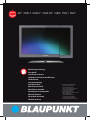 1
1
-
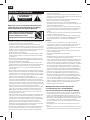 2
2
-
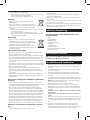 3
3
-
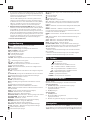 4
4
-
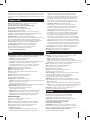 5
5
-
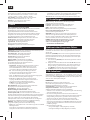 6
6
-
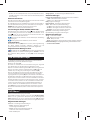 7
7
-
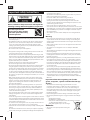 8
8
-
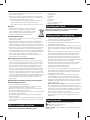 9
9
-
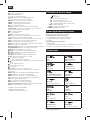 10
10
-
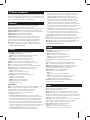 11
11
-
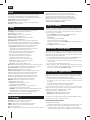 12
12
-
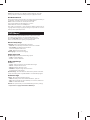 13
13
-
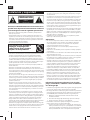 14
14
-
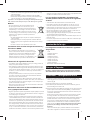 15
15
-
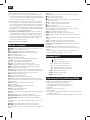 16
16
-
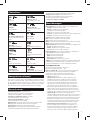 17
17
-
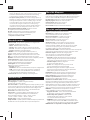 18
18
-
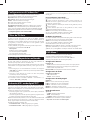 19
19
-
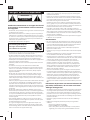 20
20
-
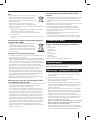 21
21
-
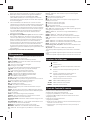 22
22
-
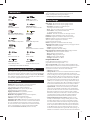 23
23
-
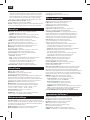 24
24
-
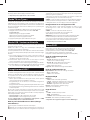 25
25
-
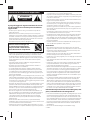 26
26
-
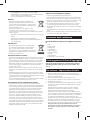 27
27
-
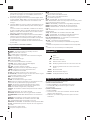 28
28
-
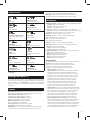 29
29
-
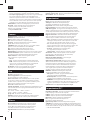 30
30
-
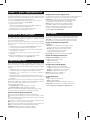 31
31
-
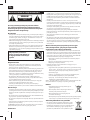 32
32
-
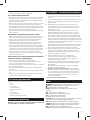 33
33
-
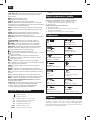 34
34
-
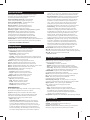 35
35
-
 36
36
-
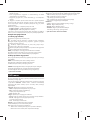 37
37
-
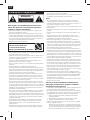 38
38
-
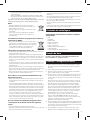 39
39
-
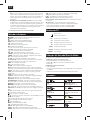 40
40
-
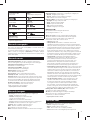 41
41
-
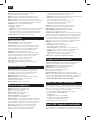 42
42
-
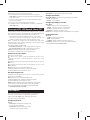 43
43
-
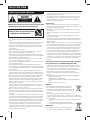 44
44
-
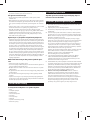 45
45
-
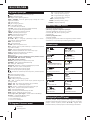 46
46
-
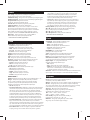 47
47
-
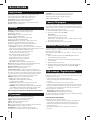 48
48
-
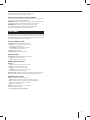 49
49
-
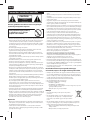 50
50
-
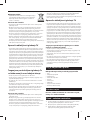 51
51
-
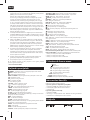 52
52
-
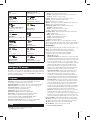 53
53
-
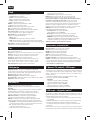 54
54
-
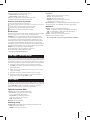 55
55
-
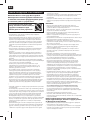 56
56
-
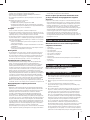 57
57
-
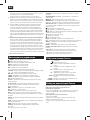 58
58
-
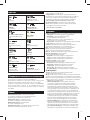 59
59
-
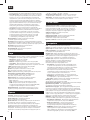 60
60
-
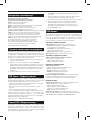 61
61
-
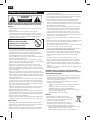 62
62
-
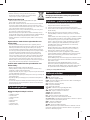 63
63
-
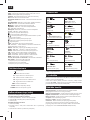 64
64
-
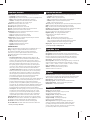 65
65
-
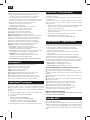 66
66
-
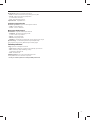 67
67
-
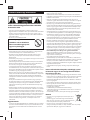 68
68
-
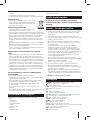 69
69
-
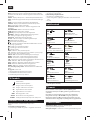 70
70
-
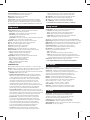 71
71
-
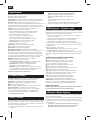 72
72
-
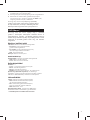 73
73
-
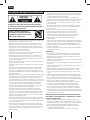 74
74
-
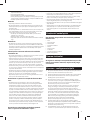 75
75
-
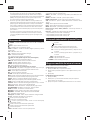 76
76
-
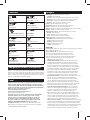 77
77
-
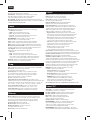 78
78
-
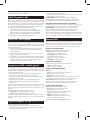 79
79
-
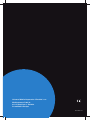 80
80
Blaupunkt B50C211TCS Instrukcja obsługi
- Kategoria
- Telewizory LCD
- Typ
- Instrukcja obsługi
w innych językach
- čeština: Blaupunkt B50C211TCS Uživatelský manuál
- español: Blaupunkt B50C211TCS Manual de usuario
- italiano: Blaupunkt B50C211TCS Manuale utente
- Deutsch: Blaupunkt B50C211TCS Benutzerhandbuch
- português: Blaupunkt B50C211TCS Manual do usuário
- français: Blaupunkt B50C211TCS Manuel utilisateur
- English: Blaupunkt B50C211TCS User manual
- română: Blaupunkt B50C211TCS Manual de utilizare
Powiązane artykuły
Inne dokumenty
-
Samsung BD-C8900 Instrukcja obsługi
-
Samsung BD-C8500 Instrukcja obsługi
-
Samsung BD-D6900 Instrukcja obsługi
-
Samsung BD-C8900 Instrukcja obsługi
-
Samsung BD-D8200 Instrukcja obsługi
-
AEG CTV 4807 DVD Instrukcja obsługi
-
Sharp A55SF7452EB10Z Instrukcja obsługi
-
Sharp A55SF7332EB478 Instrukcja obsługi
-
Sharp B60UI9362EB43O Instrukcja obsługi
-
Sharp LC-49SFE7452E Instrukcja obsługi